Reklaam
Kas teilt küsitakse pidevalt arvutiabi? Või ehk olete see, kes küsib. Mõlemal juhul võib ekraanide kaugjuhtimisega nägemine ja juhtimine säästa aega ja segadust mõlemad lõpeb.
Kaugpöördusprogrammid ei ole ainult selleks, et aidata kedagi või abistada arvutiprobleemide korral, nad saavad seda teha on ka arvuti abil kohtumiste korraldamisel väga kasulik, ilma et nad tegelikult seal kokku tuleksid inimene. Võite isegi telefonist kaugjuurdepääs.
Oleme MakeUseOf'is hõlmanud artikleid artiklite kohta kaugjuurdepääsu ja ekraani jagamise rakendused, kuid kavatsen konsolideerida mõned potentsiaalselt vähem levinud versioonidest, millest te ehk pole kuulnud. Tõenäoliselt oleme kõik kuulnud mängu populaarsetest programmidest: TeamViewer ja LogMeIn. Kuid võib-olla on aeg kaaluda mõnda sama kindlat kandidaati.
Märge: Kui otsite, vaadake järgmist artiklit ekraani jagamise rakendused Androidi või iPhone'i jaoks 5 parimat rakendust ekraanijagamiseks Androidis ja iPhone'isKas soovite jagada oma telefoni ekraani Androidis või iPhone'is? Need rakendused võimaldavad teil jagada sõpradega ekraani, et saaksite kõigega koostööd teha. Loe rohkem .
AnyDesk on ehk lihtsaim kaugtöölauale juurdepääsu tööriist 4 hõlpsat ekraanijagamisriista, mida saate igal ajal kasutadaEkraani jagamine pere või kolleegiga võib olla valutu. Kasutage neid nelja tasuta ekraanijagamisriista, et jagada oma ekraani võimalikult kiiresti ilma keerukate installideta. Loe rohkem kellelegi maailmas. See toetab kõiki peamisi platvormid, st Windows, Mac, Linux, FreeBSD, Android ja iOS. Ja see on lähim asi, mille saate lihtsustamiseks pistikprogrammidest.
Funktsioonid AnyDeskis
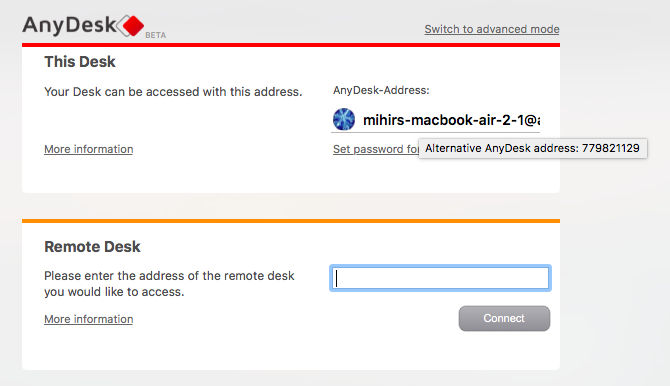
AnyDeski tasuta versioon pakub kõiki maiuseid, mida iga keskmine joe sooviks. Ilmselt saate kaugjuurdepääsu teise inimese arvutile ja näha tema ekraani. Aadress või nimeruum on tavaliselt segadusttekitav. Siin on üks näpunäide: viige hiirekursor teie aadressi kohale, et näha alternatiivset 9-kohalist AnyDeski aadressinumbrit.
Positiivsed

Kahe seadme ühendamine AnyDeski kaudu on lihtne. See toetab ka heli- ja videoülekannet, nii et saate rääkida kui aitate. Samuti võimaldab tasuta versioon faile kahe seadme vahel teisaldada, muutes hõlpsaks juurdepääsu ükskõik kuhu.
Negatiivsed
Tasuta konto toetab ainult 1: 1 ühendust, mis tähendab ainult kahte seadet korraga. AnyDeski preemia tasulised plaanid las ma suurendan seda mahtu.
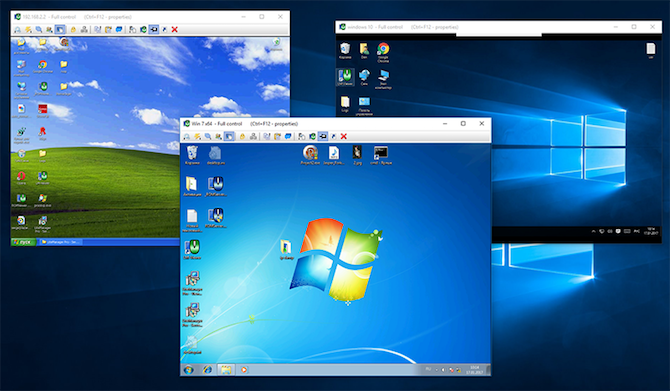
LiteManager on neist tasuta kaugjuurdepääsu tööriistadest kõige võimsam. Samal ajal pole see lihtne ja liides. Kuid kui saate igal ajal kontrollida 30 arvutit, on see piisavalt hea kompromiss.
Funktsioonid LiteManageris
LiteManageril on serveri ja vaataja poolel installimiseks kaks erinevat programmi. Vaataja pääseb tasuta versioonis juurde kuni 30 arvutile ja tasulise versiooni korral veelgi enam. See muudab LiteManageri ideaalseks väikeste meeskondade IT-juhtidele.
See toetab Windowsi, macOS-i, Androidi ja iOS-i. Linuxi kasutajad saavad käivitage programm Veiniga Kuidas Windowsi rakendusi ja mänge käivitada Linuxi veinigaKas on mingit viisi Windowsi tarkvara töötamiseks Linuxis? Üks vastus on veini kasutamine, kuid kuigi see võib olla väga kasulik, peaks see tõenäoliselt olema ainult teie viimane võimalus. Siin on miks. Loe rohkem . LiteManageril on ka installimiseta ühenduste jaoks QuickSupport-režiim. See režiim sobib ideaalselt kõigile, kes vajavad abi ja kellel pole LiteManagerit juba installitud. Põhiprogramm on parem süsteemiadministraatoritele.
Positiivsed
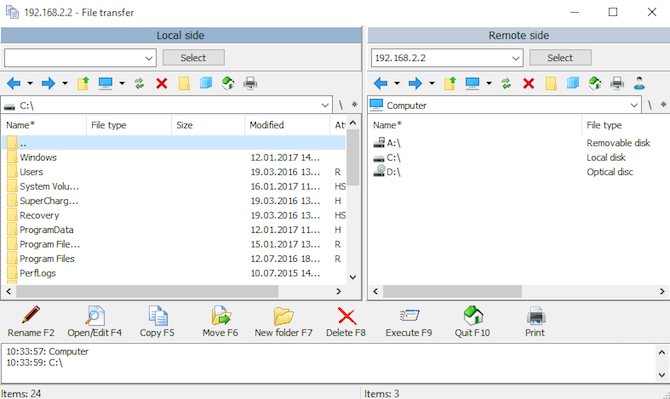
Ükski teine tasuta kaugtöölaua tööriist ei toeta korraga nii palju arvuteid. See muudab LiteManageri ainulaadseks ja fantastiliseks tööriistaks süsteemiadministraatorile. Lisaks on sellel peaaegu kõik funktsioonid, mida võite mõelda, näiteks failiedastused, lohistamise lihtsus, sündmuste logid ja palju muud.
Negatiivsed
Administraatorite jaoks on ainus asi, mis tasuta versioonis puudub, piletimüük ja ekraanisalvesti. Need funktsioonid on saadaval LiteManageri tasulise versiooni korral, kuid kui olete nõus maksma, on jällegi paremaid rakendusi.
Remote Utilities on populaarne vahend kaugjuurdepääs ja ekraani ühiskasutus 7 parimat ekraanijagamise ja kaugjuurdepääsu tarkvaraWindowsi ekraani jagamisel on palju eeliseid. Kasutage neid tasuta tööriistu ekraanide jagamiseks või teisele arvutile kaugjuurdepääsu saamiseks. Loe rohkem . See on üsna võimas, möödudes tulemüüridest ja NAT-i seadmetest. Ja see ühendatakse paljude arvutitega üheaegselt. Kuid see toetab ainult Windowsi arvuteid mobiilirakendused lase teil tegutseda ainult vaatajana.
Funktsioonid Remote Utilities
Installige Remote Utilities “Host” programm arvutitesse, millele soovite juurde pääseda. Installige arvutisse programm Viewer. Ühendage need kaks IP-aadressi kaudu ja oletegi valmis. See ei saaks olla lihtsam.
Tasuta versiooni abil saate mitme ülesande abil juhtida kuni 10 arvutit ja veel enam, kui olete nõus maksma. Tegelikult on see ainus erinevus nende vahel tasuta ja tasulised versioonid Remote Utilities - kui palju arvuteid saate korraga juhtida. Nii et kui teile piisab 10-st, saate kõik premium-programmi funktsioonid tasuta.
Kiire märkus, peate seda tegema registreeruge ja saate tasuta litsentsi programmi käivitamiseks.
Positiivsed
Remote Utilitiesi tasuta versioonis on mõned suurepärased omadused, mida teised programmid pakuvad ainult tasulises versioonis. Näiteks saate sünkroonida aadressiraamatu, mis on väikeses kontoris hindamatu väärtus.
Ja sellel on järelevalveta juurdepääs, mis tähendab, et saate arvutit eemalt hallata ka siis, kui omanik pole tööjaamas.
Negatiivsed
Soovin, et Remote Utilities oleks saadaval paljudel platvormidel, kuid see on ainult Windows. See on selle programmi ainus negatiivne külg.
Mikogo on veel üks rakendus, mis teeb nii kaugjuurdepääsu kui ka ekraani ühiskasutust. See toetab Windowsi, Maci ja Linuxi ning on suurepärane programm meeskondades töötamiseks.
Funktsioonid
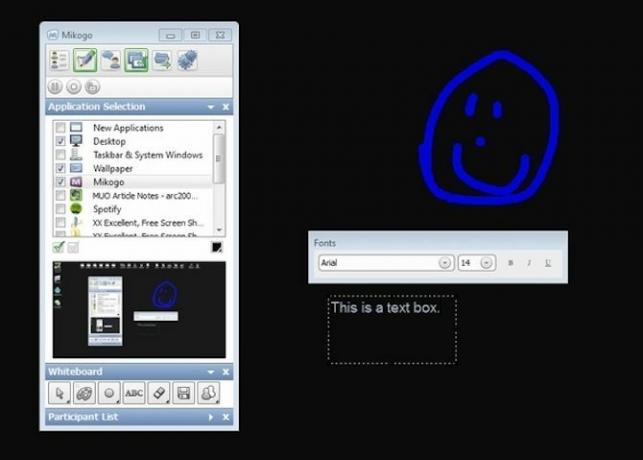
See ei võimalda mitte ainult teha põhitõdesid, nagu vestlus ja failiedastus, vaid võimaldab teil ka otsustada, milliseid rakendusi vaatajad teie esitamisel näevad. Jooniste ja teksti loomiseks on tahvel, liides on väga intuitiivne ja seal on võimalus salvestada.
Veel üks asi, mis mulle meeldis, on kõnemullid (mida saab hõlpsasti keelata), mis aitavad meelde tuletada, mida kõik funktsioonid teha võivad - need on lihtsalt toredad, kui saate programmi uuesti õppimise ajal tagasi lülituda. Mulle meeldib ka see, et programmi kasutamise ajal näete akna väikesel ekraanil, mida teise inimese ekraanil kuvatakse.
Positiivsed
Palju suurepäraseid kasulikke funktsioone ja mitme inimese vaheline ühendus muudab selle meeskondade jaoks suurepäraseks. Ajapiirang puudub.
Negatiivsed
Programmis olevat koodi ei saa kopeerida ega kleepida, samuti ei saa akna suurust muuta. Pange tähele, et iga kord, kui klõpsatakse programmi ikoonil, luuakse uus aken. Pidin käsitsi kõik süsteemisalves sulgema.
Alumine joon

Nagu varem öeldud, sobib Mikogo suurepäraselt inimrühmadele, kuid seda saab kasutada ka üks-ühele vahendina. Ehkki kellegi abistamiseks oma arvuti abil on see võib-olla pisut ülepakutud.

ShowMyPC on keskendunud ekraanide jagamisele. Üsna lihtsa kasutajaliidese ning Windowsi, Maci ja Linuxi ühilduvuse korral on see kindel valik, kui soovite vaid ekraani jagada.
Funktsioonid

Aastal tasuta versioon nende funktsioonide hulka kuulub ekraanipiltide tegemise ja jagamise võimalus, Androidi telefoni tugi, piiratud vestlusruumi tahvel, piiratud rakenduste jagamine, failiedastus (ei kausta ülekandmine), kohtumiste ajakava, ühe tunni pikkune parooli pikkus, ühe tunni seansi kestus ja piiratud osalejate arv koosolekul, mis sõltub võrguliiklusest.
Positiivsed
Installimist pole vaja - käivitage rakendus ja käivitage see lihtsalt.
Negatiivsed
Kui sessioon on lõppenud, olge valmis hüpikaknaks, kus reklaamitakse premium-teenuseid.
Alumine joon
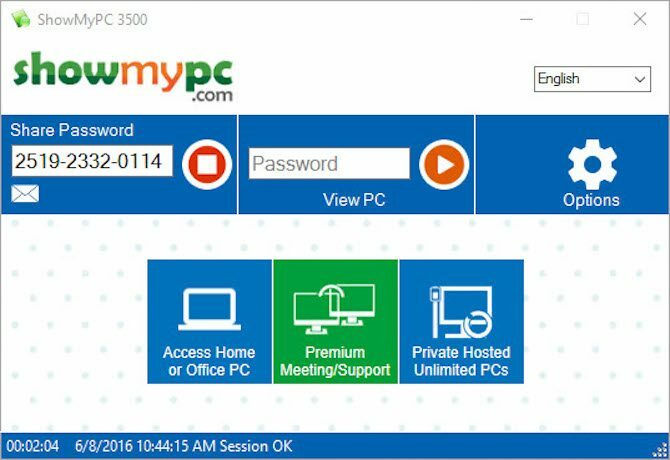
ShowMyPC pole kindlasti minu lemmik. Selle veebisaidil pole hõlpsam ringi liikuda ja link "tasuta" leidmiseks kulus natuke aega - võite öelda, et seda ei reklaamita tugevalt. Programmi liides pole siiski nii halb ja muudab selle kasutamise ja mõistmise üsna hõlpsaks. 5-st tärnist annaksin ShowMyPC-le 3,5 tärni hinde.

MingleView on Windowsi põhine ekraanijagamisprogramm, mis on täiesti tasuta ja ilma premium-paketi värskenduseta. See tähendab, et seansi lõppedes ei häiri teid hüpikaknad. Sellel pole ka installiprotsessi ning selle saab lihtsalt alla laadida ja käivitada, klõpsates nupul „Jaga“ ja lubades seejärel arvutisse alla laadida.
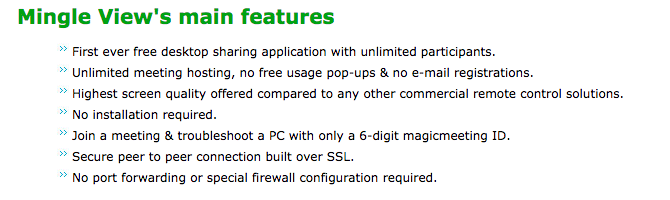
Funktsioonitarkne MingleView paistab üsna kenasti silma. Nagu ülaltoodud loendist näete, võimaldab see piiramatuid osalejaid ja kohtumisi majutada. Lisaks ei pea te nagu paljud siin olevad teenused registreeruma ega registreeruma.
Selle väitel on pakutav kõrgeim ekraanikvaliteet. Kasutajaliides on lihtne - vähe ka tegelikult lihtne - ja seda on vaid mõne nupu abil lihtne välja mõelda. Peer-to-peer ühendus on turvaline ja üle SSL-i üles ehitatud. Lisaks pole vaja pordi edastamist ega spetsiaalset tulemüüri konfiguratsiooni.
Positiivsed
MingleView on kiire, hõlpsasti kasutatav ja seda saab teha mis tahes platvormil vaade veel üks töölaua veebipõhise platvormi kaudu.
Negatiivsed
Allalaaditav fail on ainult Windows.
Alumine joon
MingleView ei ole halb alternatiiv mõnele teisele, kuid ma ei ütleks, et see on parim. Ma tean, et mõned võivad öelda, et see ei käi liidese, vaid funktsioonide kohta. Aga minu meelest liides on funktsiooni ja MingleView lihtsalt ei näi pakkuvat väga intuitiivset või puhta välimusega liidest.
See, et sellel on omadused, mis tal on ja tasuta, on muljetavaldav ja kindlasti on see ka üks, millega minna, kui plaanite korraldada suurt vaatamispidu, veenduge, et teil oleks Windows. Viiest tärnist annaksin MingleView'le 3 tärni hinde.

ScreenLeap on ka täiesti veebipõhine ja teeb ka ainult ekraani jagamist. Siiski peaksin ütlema, et kõigist veebipõhistest liidestest näeb ScreenLeap välja ja töötab kõige kenamalt. Seda on ka lihtne kasutada - klõpsake lihtsalt suurel suurel nupul, mis ütleb „Jagage oma ekraani kohe”Ja teil on hea minna.
Funktsioonid
Ehkki ScreenLeapil pole palju tegelikke funktsioone, ei tohiks selle lihtsust ja suurepärast funktsionaalsust tähelepanuta jätta. Kuid peamine omadus, mis tal on, on võime jagada seanssi mitmel viisil. IM-i kaudu meilisõnumiks Facebooki saab kopeerida ja kleepida mis tahes suhtlusvormi. Või on olemas kood, mille saate kopeerida või lugeda üles inimestega, kellega soovite ühendust võtta. Võite sisestada ka e-posti aadressi või telefoninumbri, millele soovite koodi saata.
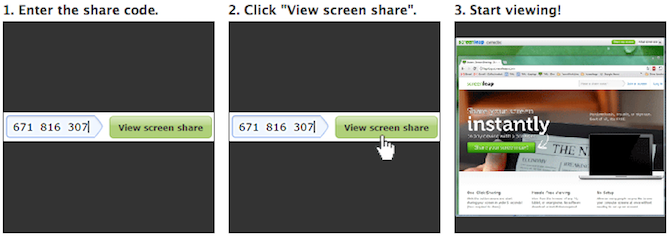
Positiivne
Väga lihtne ja arusaadav. Sõltuvalt inimese mugavusastmest tehnoloogia eri vormidega on sessioonikutse jagamiseks palju võimalusi. Samuti on teil võimalus jagada erinevaid aknaid või kogu ekraani.
Samuti pole üldse kontot ega registreerimist vaja.
Negatiivne
Ekraanil pole ScreenLeapi puhul palju negatiivset, kui mõelda, et see pole tavavoolu rakendus, vaid lihtne veebisait. Ehkki see on vähe esile tõstetud, ei saa te seda võrrelda grupi Mikogo'ga.
Alumine joon

Võib-olla arvate praegu, et ScreenLeap puhub MingleView veest välja ja teil on õigus. See teeb. See on lihtne, see on kiire ja kasulik on selles, mida ta teeb. Soovitan seda lihtsalt ekraani jagamiseks ja see annaks talle 4.5 tärni 5-st tärni.
SkyFex on veebipõhine kaugjuurdepääsuteenus. See tähendab, et ka see ei vaja allalaadimist, kuna see on täielikult brauseripõhine. See tähendab ka, et see on juurdepääsetav kõikidel platvormidel, muutes selle toredaks valikuks neile, kes otsivad lihtsat tööriista klientide või isegi lihtsalt sõprade abistamiseks.
Sellegipoolest on SkyFexil suur kaubanduslik kohalolek, kuna see võimaldab ettevõtetel liidest oma logoga kohandada, värvistiili ja kohandatud linke, aga ka võimalust kuvada kaugseansside link otse ettevõtte saidil veebisait. See suurendab klientide lojaalsust ja näeb lihtsalt professionaalsem välja - see pole muidugi tasuta.
Funktsioonid
Lisaks tasuta kohandamisfunktsioonidele on veebirakendus iseenesest üsna kena. Kõigepealt alustame konto väljanägemist “Eksperdi” vaatenurgast. Leht on puhas ja lihtne. Kontoga seostamiseks on võimalik lisada täiendavaid arvuteid. Kliendiga ühenduse loomiseks on ka mitu viisi, kas ID abil, saates lingi otse kliendile või e-postiga.
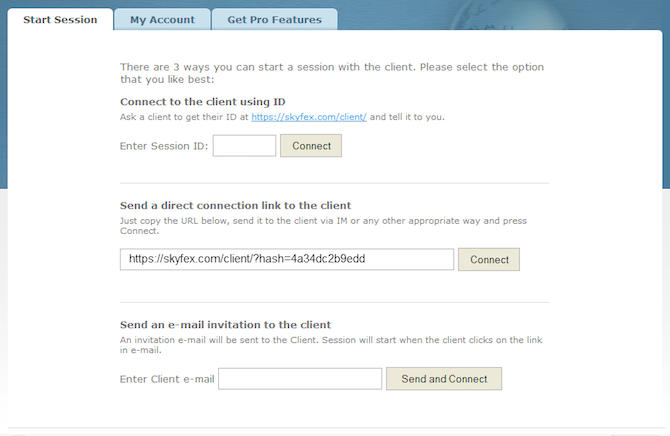
Seansi ajal saate juurdepääsu mitmele tööriistale, näiteks süsteemiteabele, kaugjuhtimispuldile, failide saatmisele, taaskäivitamisele kauga, töölaua jagamisele, vestlusele ja täisekraanirežiimile. Samuti on tore, et kui teed parema klõpsu, kuvatakse sõnumull, kuhu viid.
Positiivsed
SkyFexil on selle tasuta mudeli sees mõned suurepärased omadused. Alates puldist kuni süsteemiteabe nägemiseni võite kindlasti sellega rahule jääda.
Negatiivsed
Ma ei uskunud, et oleksin seda algul öelnud, kuid SkyFexiga on ka mõned negatiivsed küljed. Ühe jaoks antakse teile ühe seansi kohta ainult 30-minutiline ajaaken. Minu teada võite pärast seda sama kasutajaga uue seansi alustada ja sellega ei tohiks probleeme olla.
Samuti pidasin hämmastavaks, et lingile klõpsamiseks oli vaja kliendi lõppu installida brauseri pistikprogramm. See võib mõne kasutaja ära visata, kui nad pole plugina teada ja isegi kui ta väidab, et see on reklaamvara / nuhkvara vaba, võivad nad siiski olla pisut kahtlased. Ma tean, et inimene, kellega ma seda katsetasin, sattus selle valvamise alla, kuna paljud veebisaidid võivad väita, et nad pole pahavara, kuid see ei tähenda, et nad seda oleksid. Loodetavasti usaldavad nad teie parema otsuse.
Alumine joon
SkyFex näib üldiselt olevat suurepärane tööriist. Sellel on kõik vajalikud funktsioonid ja loodetavasti probleemi lahendamine ei nõua rohkem kui 30 minutit, kuid see pole probleem, kui see juhtub (sest me kõik teame, et seda juhtub harva). SkyFexil on kohaliku programmi ees suur eelis, et pääsete sellele juurde lihtsalt sisse logides. Kui olete avalikus arvutis, kus proovite kedagi aidata, pole vaja programmi allalaadimisele ja installimisele kulutada aega. Ma annan SkyFexile hinde 4.5 tärni viiest.
9. Yugma SE Skype'i jaoks [pole enam saadaval]

Yugma SE Skype'i jaoks on ekraani jagamise ja konverentside rakendus. See sobib eriti hästi meeskondadele ja ettevõtlusspetsialistidele, kes soovivad kohtumist, kuid kellel pole aega ega luksust seda isiklikult teha. Ja kuna Skype on enamikul inimestel nii tavaline, siis miks mitte integreerida seda ja muuta kõigi töö lihtsamaks?
Funktsioonid
Skype'i integreerimine võimaldab saatejuhina kontakte importida, võimaldades teil inimesi hõlpsalt loendist kutsuda.
Esitajate vahetamiseks, Skype'i kaudu telefonikonverentsi pidamiseks, koosolekute kavandamiseks ning märkuste ja tahvli tööriistade kasutamiseks on tohutu hulk funktsioone. Kuid see on vaid jäämäe tipp, nii et leiate ülejäänud funktsioonide kohta allpool olevast loendist.

Oluline on märkida, et Yugma SE Skype'i jaoks töötab ainult Windowsi ja Maci jaoks, ehkki Linuxi kasutajad saavad sellest hoolimata ka koosolekul osaleda, nad lihtsalt ei saa seda allalaaditud programmiga hostida.
Lõpuks on hämmastav omadus see, et korraga võib koosolekul olla kuni 20 osalejat.
Positiivsed
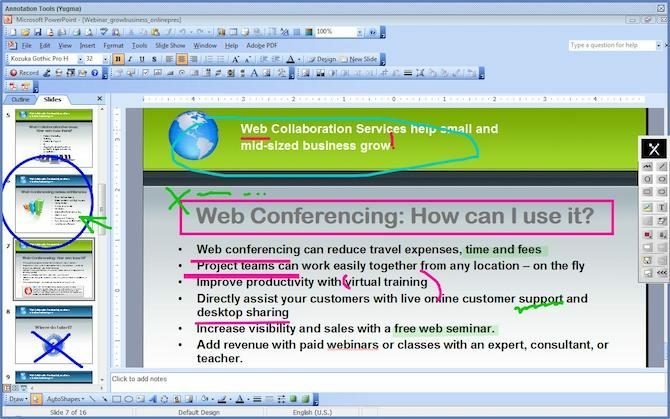
Noh, siiani olen loetlenud kõik Yugma plussid, nii et tegelikult pole palju muud jagada. Annotatsioon on suurepärane funktsioon ja üks esiletõstetumaid. See on kindel programm hõlpsasti kasutatava liidesega, mis pole mitte ainult intuitiivne, vaid ka produktiivne ja mis on professionaalses keskkonnas väga oluline. Kogu veebisaidil tervikuna on lihtne navigeerida.
Negatiivsed
Kahjuks on neid. Ja see, et pole täielikult Linuxiga ühilduv, on suurim. Teine negatiivne külg on see, et koosoleku ajaline piirang on 30 minutit ja see on siis, kui programm käivitatakse. Nii et loodetavasti ühinevad kõik üsna kiiresti, et asjadega hoolt kanda.
Alumine joon
Yugma SE Skype'i jaoks on Skype'i suurepärane lisa ja kuna enamikul inimestel on programm juba olemas, teeb see nendega koordineerimise imelihtne. Koosolekul osalemiseks ei pea nad aga Skype'i olema avatud, vaid peavad lihtsalt oma Skype'i e-posti väljale Email ID lisama. Ma annan Yugma SE Skype'ile 4 tärni viiest.
Kolm muud tööriista, mida tasub mainida
MakeUseOfil on virtuaalse võrgu andmetöötluse (VNC) kohta palju ja kavatsen sellesse veelgi rohkem panustada. TightVNC ja UltraVNC, millest mõlemat on MakeUseOfis mainitud, on suurepärased tasuta võimalused VNC kaudu kaugjuurdepääsuks. Mõlemad programmid võimaldavad teil eemal viibides arvutisse sisse logida, sealhulgas oma kodus, ja täielikult töölauda juhtida.
Google Chrome'i brauseril on nüüd oma töölaua kaugjuurdepääsu jaoks tasuta laiend. See töötab Windowsis, Macis ja Linuxis ning seal on ka iOS-i ja Androidi jaoks mõeldud mobiilirakendused. Seda on lihtne seadistada ja kasutada ükskõik kust ning see töötab kenasti isegi mobiilse andmeside korral. Tutvuge meie täieliku juhendiga kontrollige oma arvutit Chrome Remote Desktopi abil Hallake oma arvutit ükskõik kus, kasutades Chrome Remote DesktopiKas peate oma arvutit teisest seadmest kaugjuhtima? Kas võitlete maaelu arengukavaga või selliste teenustega nagu LogMeIn? Noh, meil on lahendus: Google Chrome! Saame teada, kuidas arvutit Chrome'i abil kaugjuhtimispuldiga juhtida. Loe rohkem .
Aga Linux?
Näib, et mitmed programmid ei tööta Linuxiga täielikult (ehkki UltraVNC seda teeb), nii et olen pakkunud mõned lingid MakeUseOfi varasematest selleteemalistest artiklitest:
- Ubuntu kaugtöölaud - sisseehitatud, VNC-ga ühilduv ja surnud lihtne Ubuntu kaugtöölaud: lihtne, sisseehitatud, VNC-ühilduvKas peate Ubuntu arvutiga kaugühenduse looma? Kasutage Ubuntu kaugtöölaua tööriistu, et pääseda oma arvutile juurde Linuxi, macOS-i või Windowsi kaudu. Loe rohkem
- Kuidas luua kaugtöölaua juurdepääs Ubuntule Windowsist Kuidas luua Windowsist kaugtöölaua juurdepääs UbuntuleKas soovite kaugjuurdepääsu oma Ubuntu koduarvutile teisest asukohast? Siit saate teada, kuidas Windowsi kaudu Ubuntule kaugjuurdepääsu saada. Loe rohkem
Kumba te valiksite?
Igal teenusel on kindlasti plusse ja miinuseid, kuid minu arvates on üldiselt ScreenLeap, SkyFlex, Mikogo ja CrossLoop parimad ja neid ei tohiks eirata.
Ja SSH eesmärkidel vaadake kuidas Windows 10 SSH võrdub PuTTY-ga Windows 10 SSH vs. PuTTY: on aeg vahetada kaugjuurdepääsu klienti?Vaatame, kuidas seadistada SSH-juurdepääs Windows 10-s ja kas uued tööriistad suudavad PuTTY-d asendada. Loe rohkem .
Aaron on lõpetanud veterinaararsti assistendi, tema peamised huvid on elusloodus ja tehnoloogia. Talle meeldib õues uurida ja pildistada. Kui ta ei kirjuta ega lepi tehnoloogiliste leidudega kõikides liidestes, võib teda leida pommitades jalgrattaga mäeküljest. Lisateavet Aaroni kohta saate lugeda tema isiklikult veebisaidilt.

